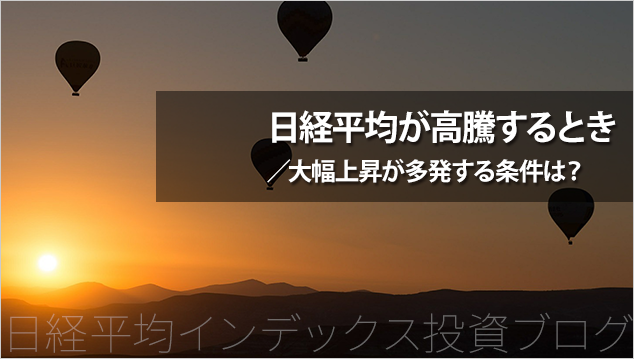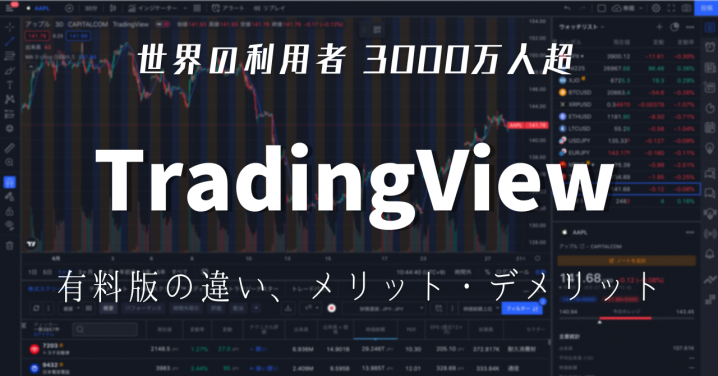
世界中の3,000万人以上(*1)のトレーダーや投資家が利用している人気チャートツール トレーディングビュー(TradingView)
証券会社のチャートなどでも使われているので利用したことのある方も多いのではないでしょうか。
インストール不要で高機能なチャート分析を手軽に利用できる トレーディングビューは無料でも利用可能。
本記事では トレーディングビュー の魅力、有料版・無料版の違い メリット・デメリットなど解説します。
\ 30日間無料お試しでPRO版を使ってみる /
詳しくはこちら
*1 2022年6月時点。公式サイト情報
このページの目次
トレーディングビュー とは
トレーディングビュー(TradingView)とは、トレーディングビュー社(アメリカ本社)によるチャートプラットフォーム&ソーシャルネットワークの名称。
ウェブサイトやアプリから100種類以上のテクニカル指標、使いやすさを追求した描画ツールなどによる分析環境を提供しています。
コミュニティ機能や経済ニュース、FX口座と連携すると直接取引なども可能に(*1)
*1 対応している口座のみ
トレーディングビューの6つのおすすめポイント
インストール不要・デバイスを選ばない
トレーディングビューはインストール不要、いつも利用しているブラウザで利用可能。
そのためデバイスを気にすることなく使うことができます。ブラウザでは利用できないマルチモニターや、より柔軟なUXを体験したい場合はデスクトップアプリも用意されています。
多数の通貨・指数・暗号通貨・経済指標に対応
トレーディングビューは表示できる通貨、指数、暗号通貨、経済指標など世界中の金融情報に対応しています。
海外株式はもちろん、日本株にも対応しており全世界の市場を一つのチャートで切り替えできるのは非常に便利。
また、FXや仮想通貨であれば直接トレードをすることもできます。(*1)
残念ながら国内証券会社との連携はないので国内株式の現物は買えません。
*1 対応している口座のみ
豊富な描画ツールと対応インジケーター
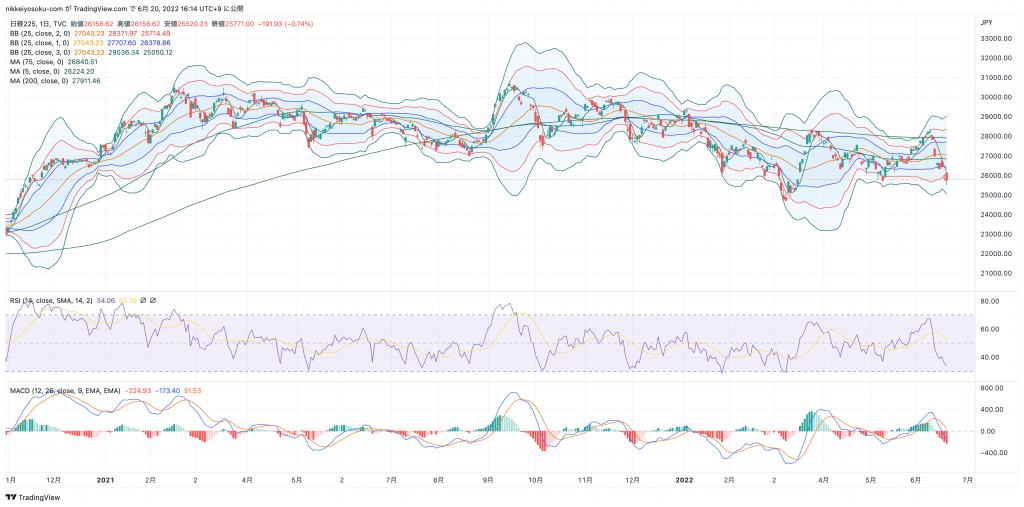
1つのチャートで膨大なテクニカル指標をページを切り替えることなく、同時に確認でき非常に便利です。
各種インジケーターや描画ツールで作成したチャートはテンプレートとして保存も可能。
最新のニュースがチェックできる
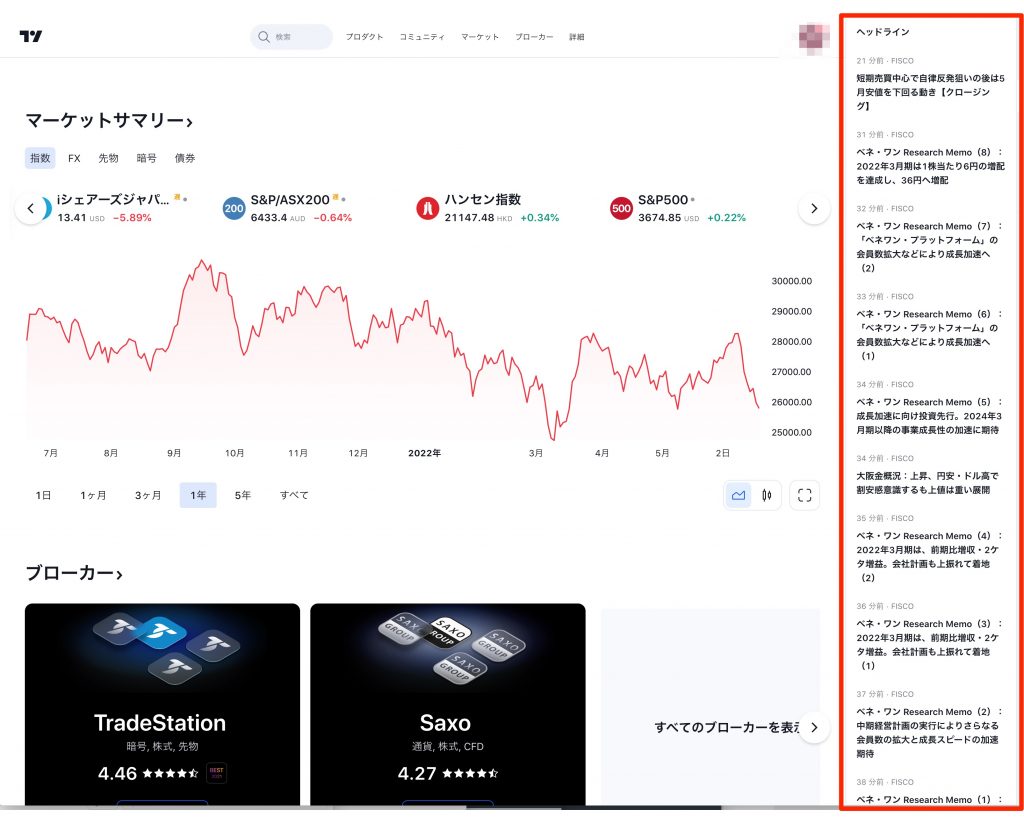 | 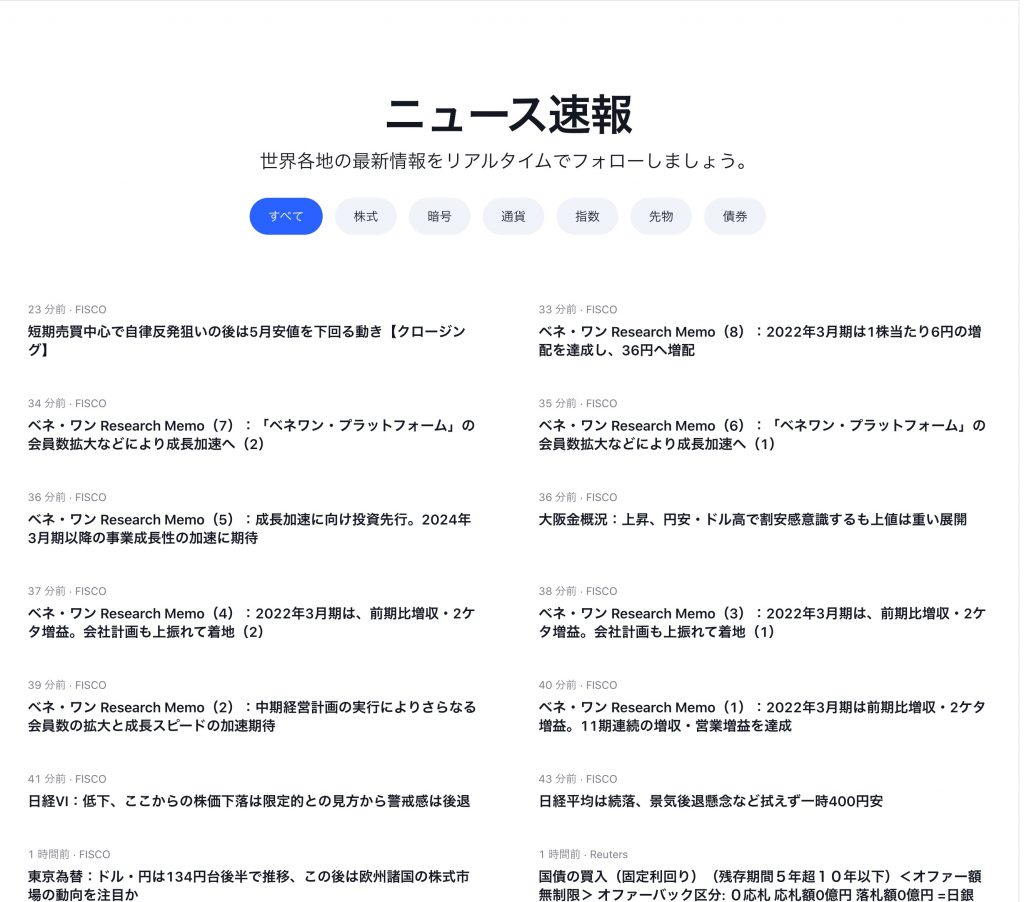 |
トレーディングビューではニュースもリアルタイムでチェック可能。
世界各地の最新情報を「株式」「通貨」「暗号通貨」「指数」「先物」「債権」のカテゴリからお好きなものをセレクトできます。
チャートを邪魔しない「ヘッドライン」も便利。
ヒートマップで概況がひと目でわかる
為替市場の動向がひと目でわかるFXヒートマップ。強い通貨と弱い通貨を見つけだすことができます。
ヒートマップは株式なども用意されており、概況をチェックする際に便利。
アラート通知機能

トレーディングビューではチャート上部の時計アイコンより、様々なアラートが設定できます。
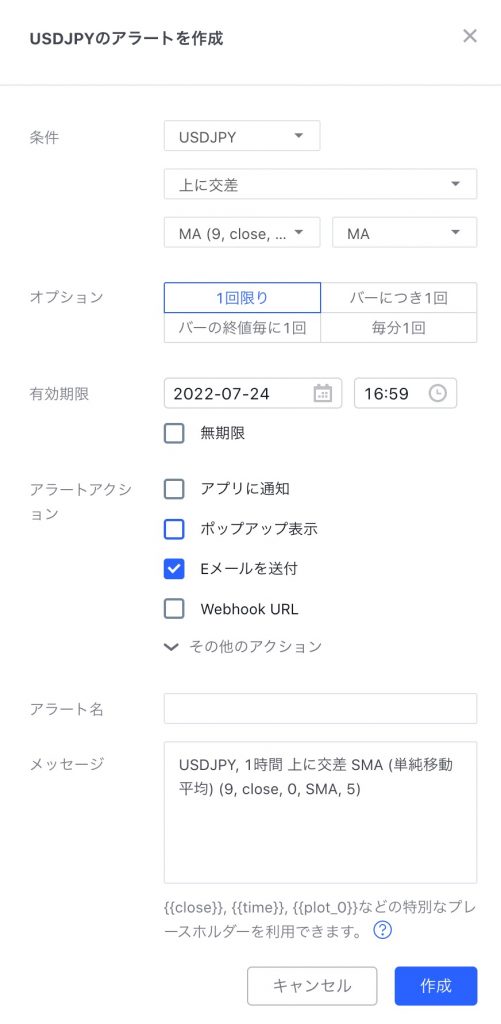
- 条件
- オプション
- 有効期限
- アラートの種類
アラート条件(価格の基準)、有効期限、アラートの種類(どこに通知するか)などを設定可能。
スポンサーリンク
TradingView 有料版・無料版の違い
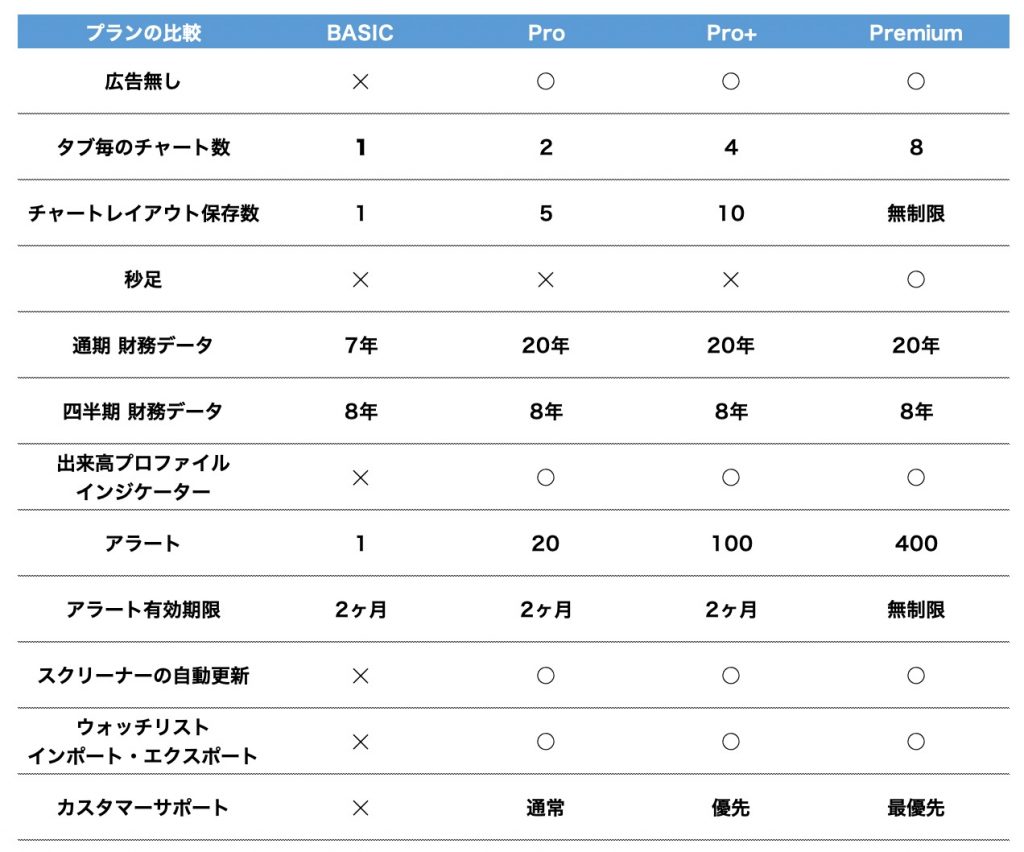
主な機能の違いは上記の通り。BASICが無料版です。
軽く利用する分には無料プランでも良いですが、使っていくうちに同時に表示できるインジケータを増やしたかったり、アラートを増やしたくなってきます。
トレーディングビューは30日間の無料お試しが用意されていますので、お試しでPRO版の機能を実際に使ってみると良いでしょう。
\ 30日間無料お試しでPRO版を使ってみる /
詳しくはこちら
スポンサーリンク
TradingViewのメリット・デメリット
ここまでトレーディングビューのおすすめポイントを中心に紹介しましたが、TradingViewのメリットとデメリットは以下の通り。
- ブラウザで利用できる
- 多数の通貨や指数を網羅
- 豊富な描画ツールとインジケーターに対応
- アラート通知で迅速に対応できる
- 日本株は直接取引できない
- 提携FX業者が少ない
提携FX会社の口座とトレーディングビューを連携すると、トレーディングビュー上から直接、注文を出せる機能がありますが、日本株は対応していません。
連携可能はFX会社は「サクソバンク証券」「OANDA JAPAN」「FOREX」のみで、まだまだ少ない印象です。(*1)
直接注文で利用をしなくても、豊富な分析機能やインジケーター、アイデアなどはトレードの幅が広がることでしょう。
*1 2022年6月現在
スポンサーリンク
TradingViewの登録方法
TradingViewは非常に簡単。ここでは無料アカウントの作成方法を紹介します。
こちらからTradingViewへ飛びます。
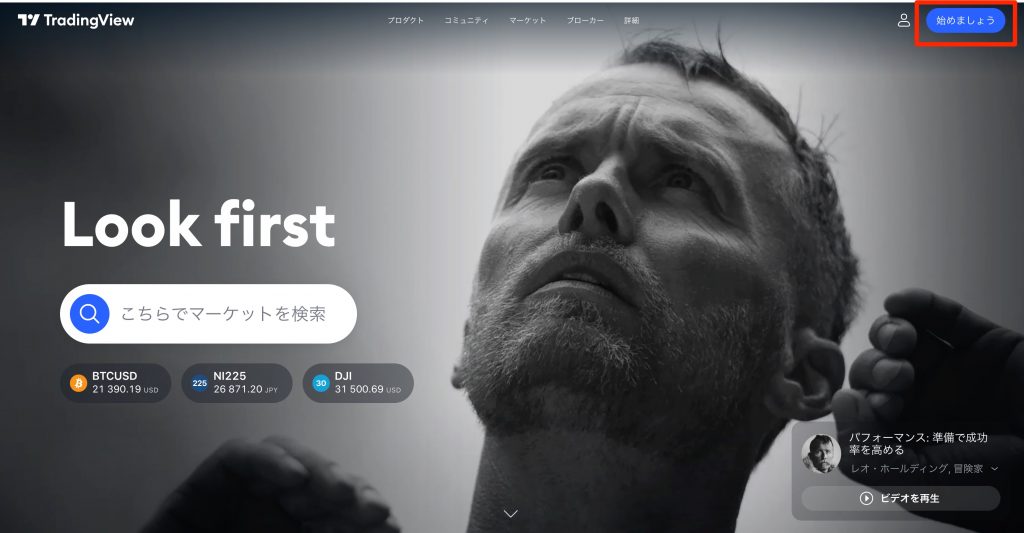
右上の「始めましょう」ボタンをクリックします。
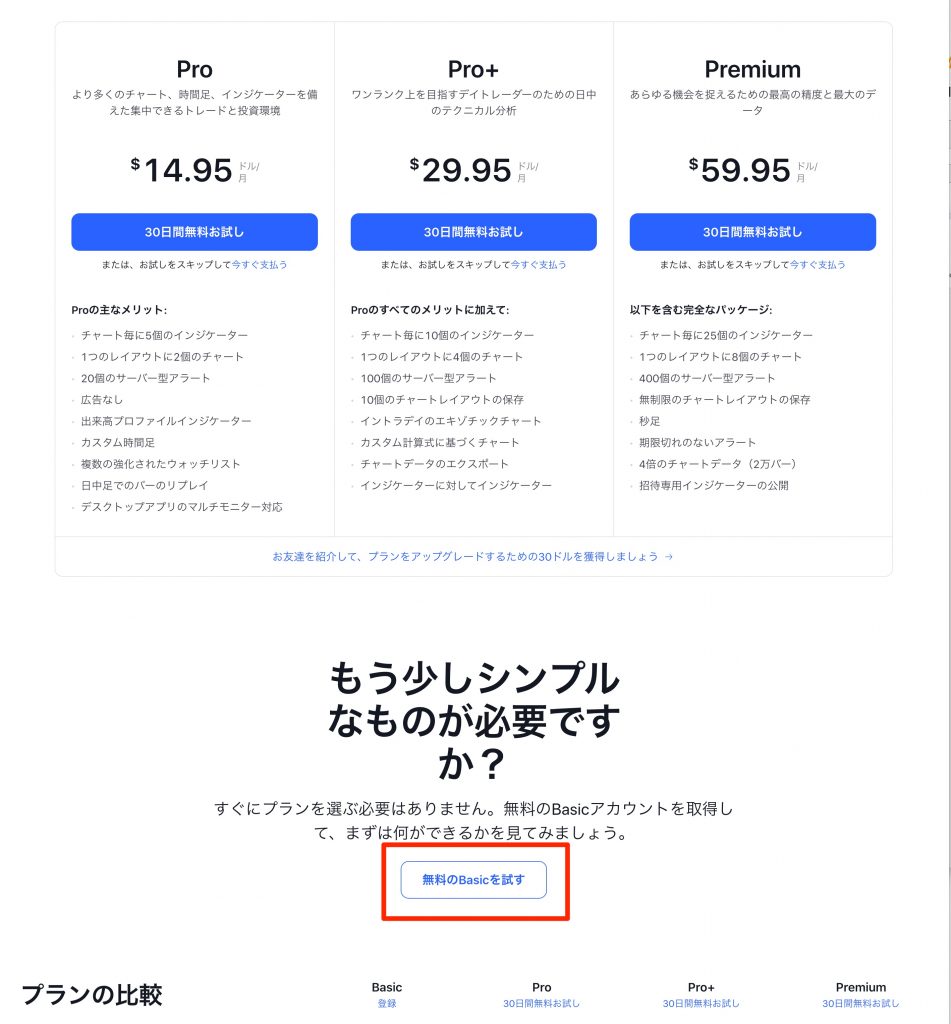
スクロールをして「無料のBasicを試す」をクリックします。(※ 最初から有料版を試してみたい場合もまずは無料登録してください)
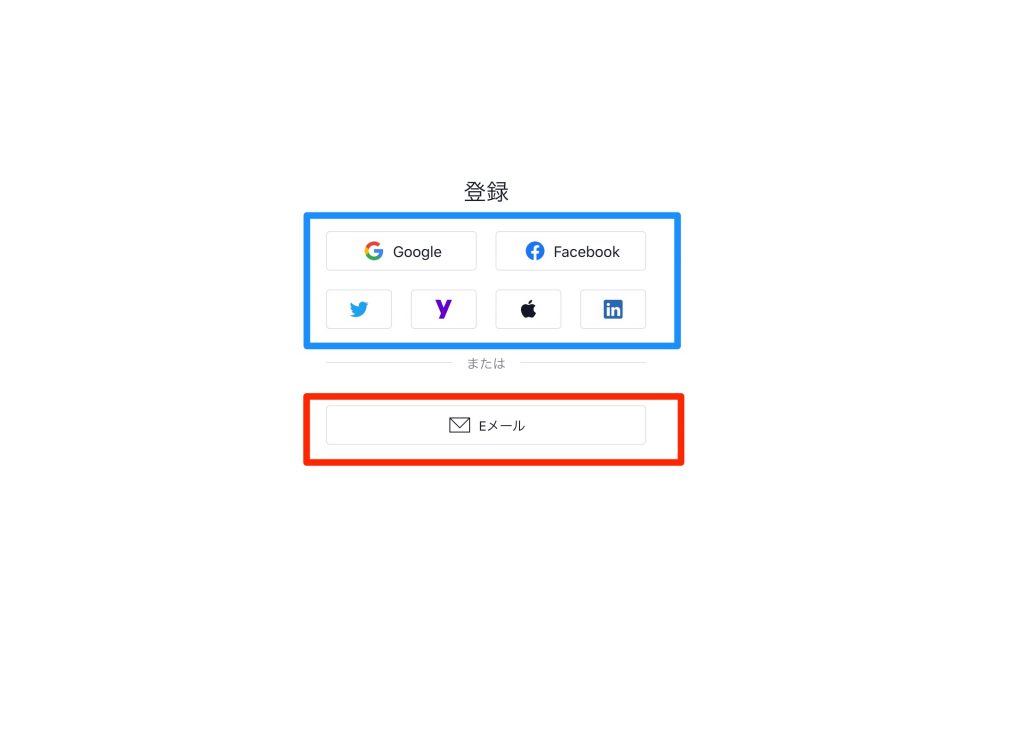
SNSのアカウントから連携する場合は、上部の青枠から選び、Eメールで登録する場合は赤枠をクリックしてください。
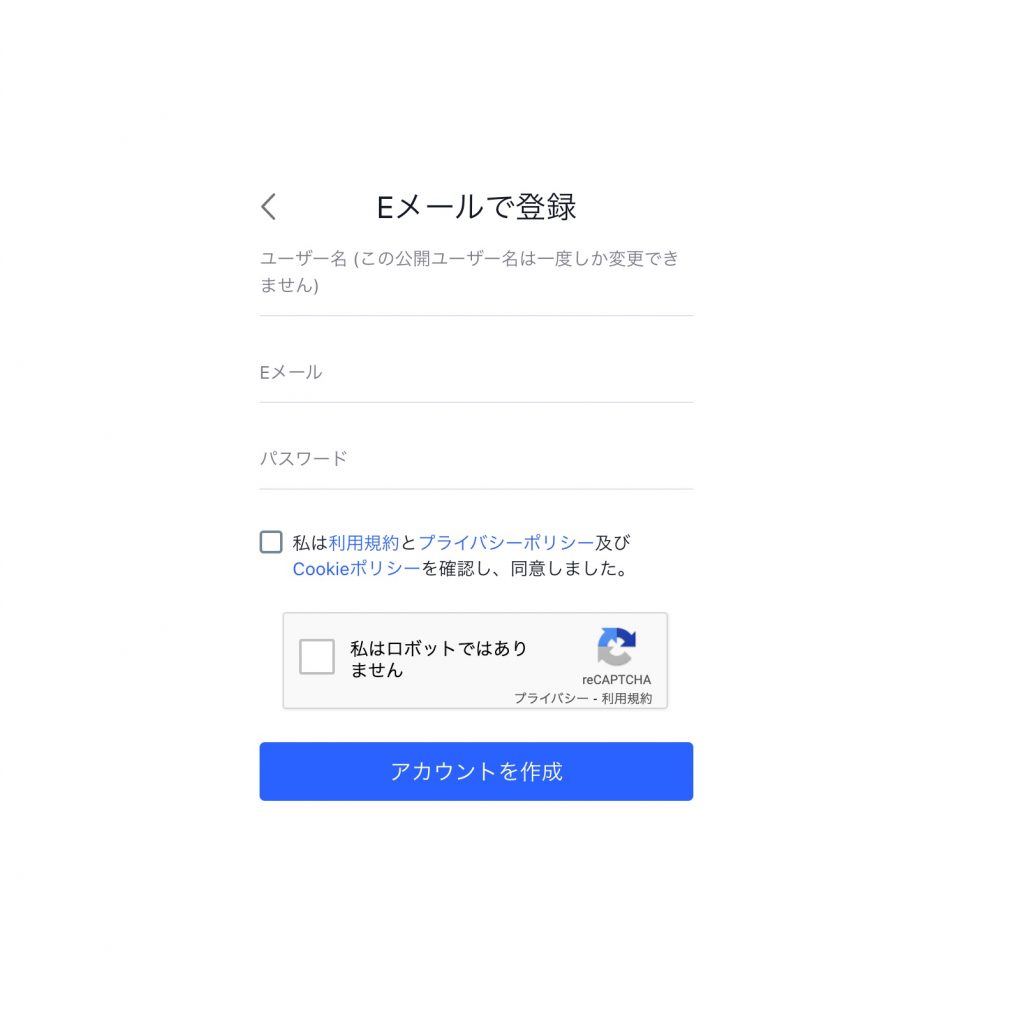
「ユーザー名」「Eメール」「パスワード」を入力して「アカウントを作成」から登録を進めます。
なお、ユーザー名は一度しか変更ができないのでご注意ください。
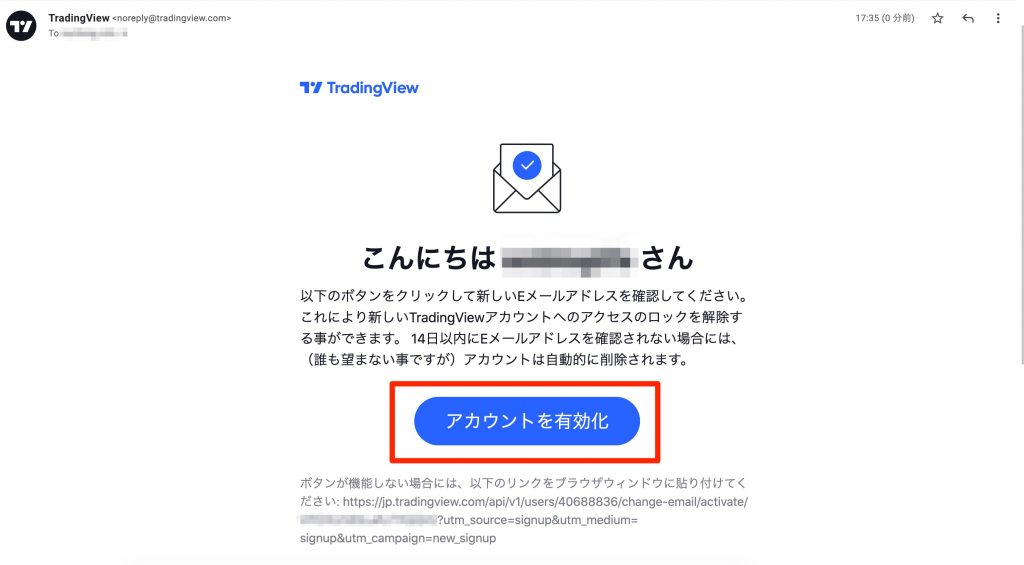
登録Eメールアドレス宛に認証メールが届きますので、「アカウントを有効化」をクリックします。
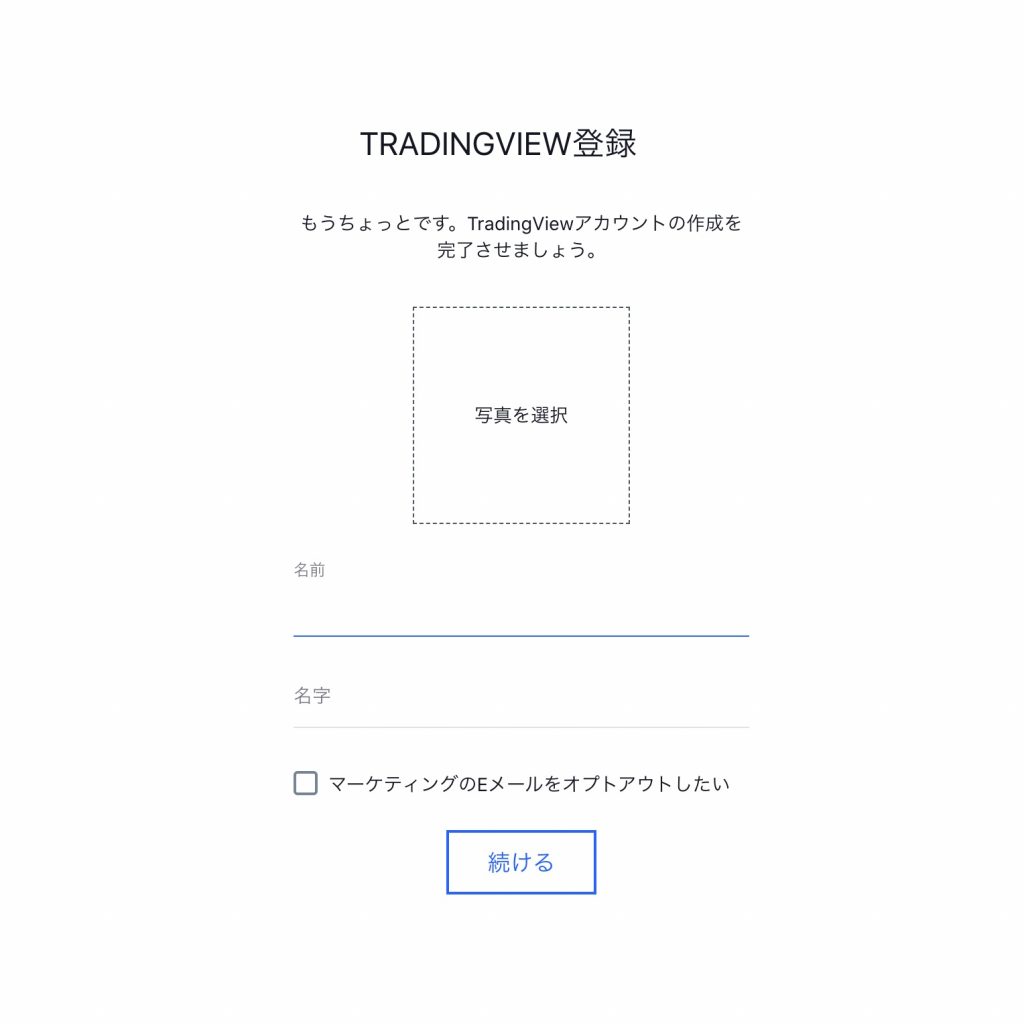
プロフィールの登録画面になります。入力後に「続ける」をクリックします。(※ 登録・変更は後からでもできます)
以上で登録は完了です。
スポンサーリンク
TradingViewの有料プランの登録方法
有料プランをお試しする場合は、「30日間無料お試し」をクリックします。
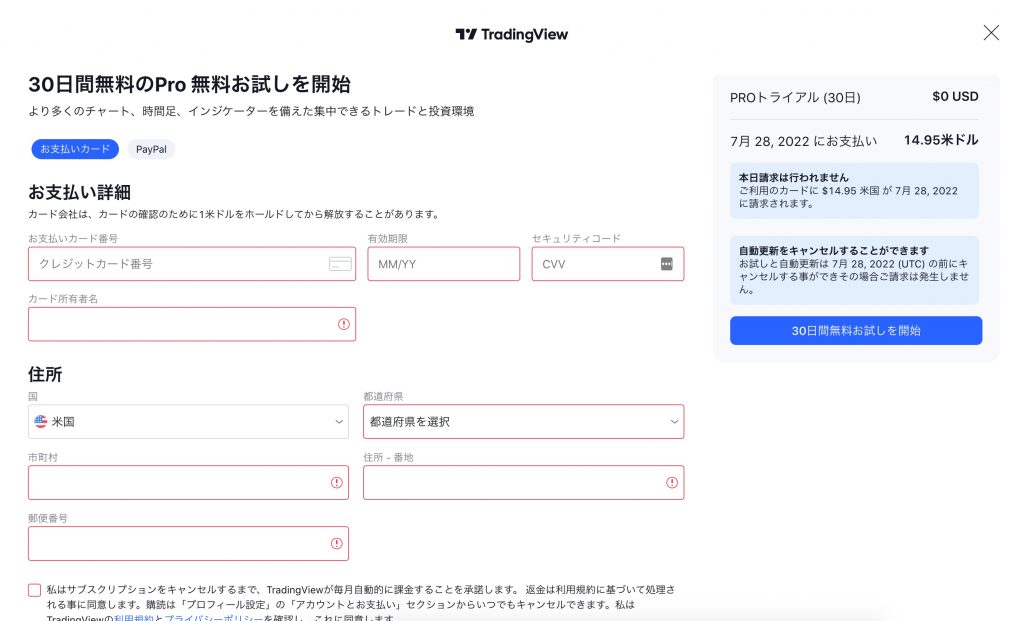
お支払い情報を入力して「30日間無料お試しを開始」ボタンをクリックします。
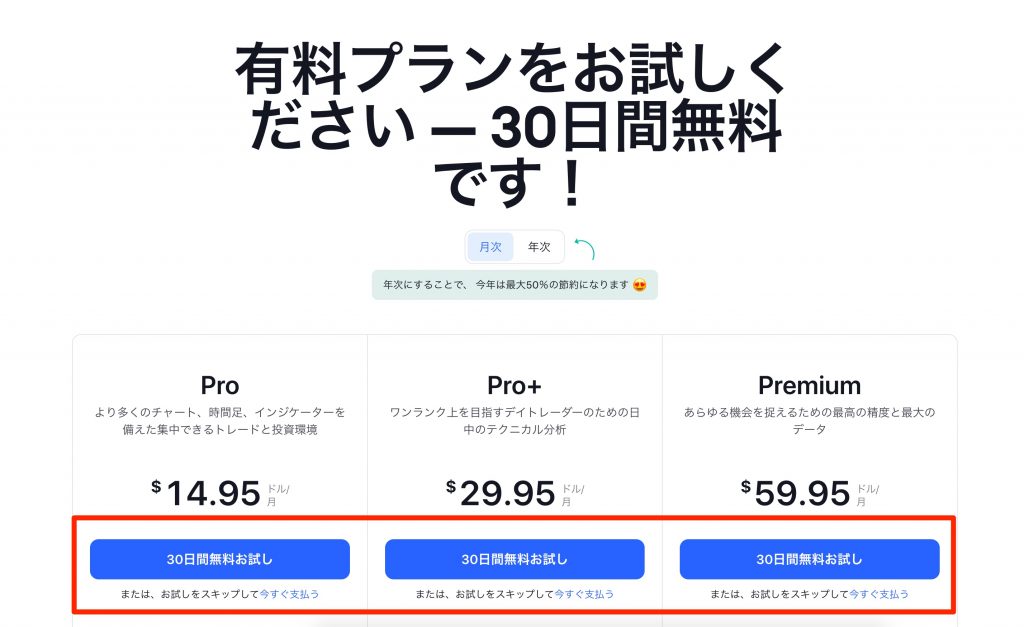
なお、ここで入力する支払い情報は、即時課金はされませんので安心してください。
またお試し利用してみて、思っていたのと違った場合などは自動更新の日付(お支払日)より前にいつでもキャンセルすることが可能です。
スポンサーリンク
TradingViewの有料プランの使うべき理由
Basic(無料版)でも利用可能なTradingViewですが、何故有料プランが良いのか実際にPRO+プランを利用している筆者がオススメするポイントを紹介します。
インジケーターが3個以上使える
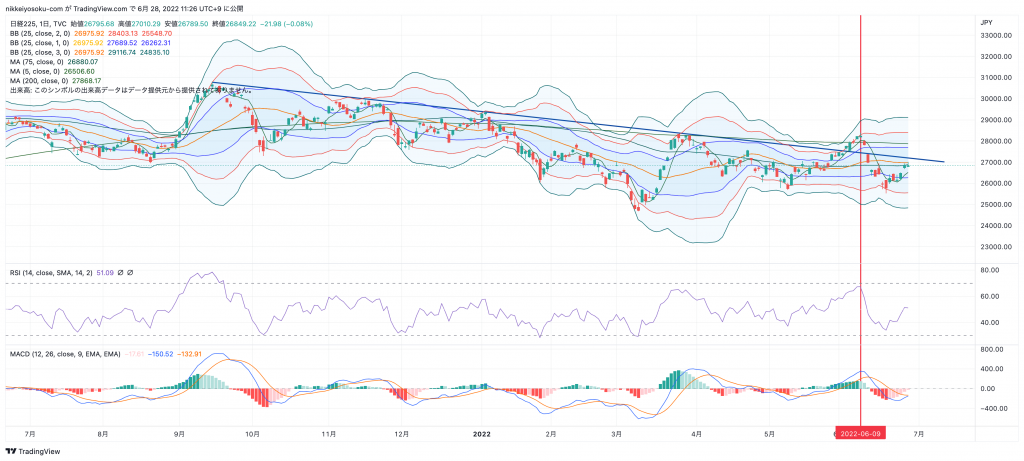
チャート分析で利用するインジケーターは複数の組み合わせで使うことにより勝率が上がると言われています。
ボリンジャーバンドを使う場合、±1σ、±2σ、±3σそれぞれ別のインジケーターとなり無料版だとこれだけで終わってしまい物足りない・・・。
移動平均線、RSI、MACDなど組み合わせて使用するならPRO版以上が効率が良いでしょう。
PRO+では10コマでインジケーターが使えるため、ボリンジャーバンド3つ、5日、75日、200日移動平均、RSI、MACDと同時に表示してもまだ余裕があるため、かなり便利になりました。
同時に複数のチャートを表示できる
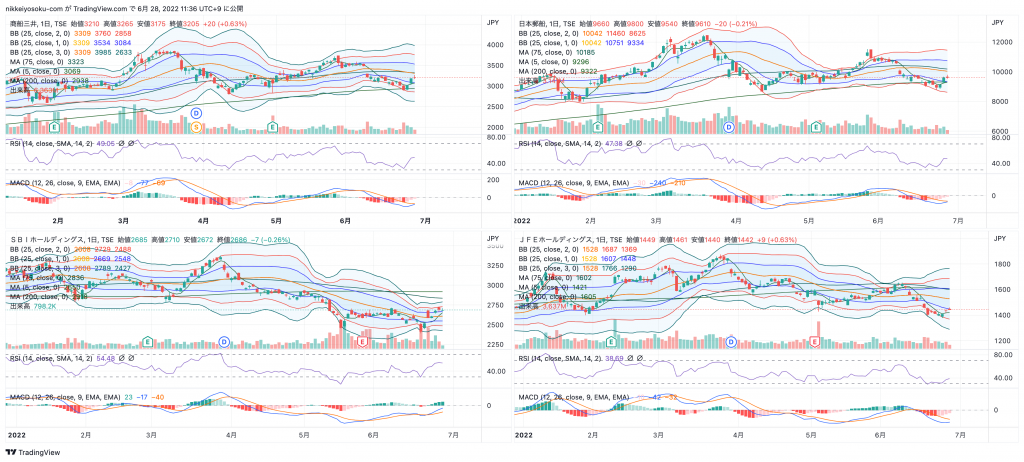
ブラウザの複数タブ(ウィンドウ)で同時に複数のチャートを表示をすることは可能ですが、サイズ調整や位置を合わせるのが難しいです。
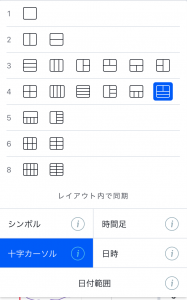
PRO以上だと1画面で同時に複数のチャートを表示可能なうえ、カスタマイズの自由度も高いため、集中して分析をすることが可能になります。
広告が無くなる
最初のうちは気にならない広告ですが、利用頻度が高くなると煩く感じます。
左下の広告はそれほどでもないですが、ポップアップで有料プランの広告が毎回表示されると消すのが面倒。
利用頻度が高くなってきたら、広告なしの有料プランがストレスなく快適です。
\ まずは30日間無料お試しでPRO版を使ってみる /
詳しくはこちら